[Vista]沒滑鼠可用時怎麼辦?用鍵盤控制滑鼠指標!
在Windows電腦的操作方法中,鍵盤跟滑鼠是必備的兩個訊息輸入與電腦操控裝置。如果哪天剛好滑鼠壞掉或者其他因素不方便使用滑鼠來操控電腦的話,那該怎麼用鍵盤來操縱滑鼠指標呢?
這功能其實在Windows XP裡面也有,只是在Windows Vista中的設定畫面跟一些細節稍有差異,使用起來應該都是差不多的。
使用鍵盤的哪個地方來操控滑鼠指標?
一、啟用「滑鼠鍵」功能
第1步 在預設情況下,如果想使用鍵盤操控滑鼠指標的功能,可以按〔Alt〕+〔Shift〕+〔Num Lock〕按鍵來啟用。啟用之後會出現一個「滑鼠鍵」的確認視窗,此時請按一下〔是〕,確定啟用該功能。
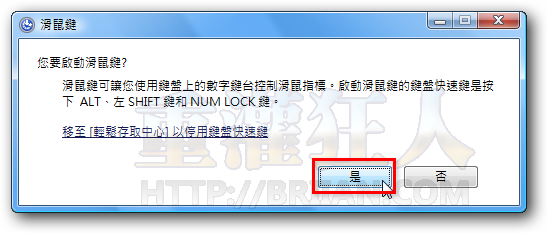
第2步 啟用之後,桌面右下角的系統列會出現一個「滑鼠鍵」的圖示,有出現這個圖示時,表示「滑鼠鍵」功能正在啟用中,我們可以直接使用鍵盤右邊的「九宮格」數字鍵來當作↑、↓、←、→鍵操作滑鼠指標。如果想恢復原本的數字鍵功能,請再按一次〔Alt〕+〔Shift〕+〔Num Lock〕來關閉「滑鼠鍵」功能。關閉後,剛剛的滑鼠圖示便會自動消失。
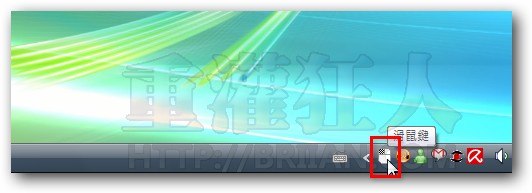
二、設定「移動速度」與「加速度」等鍵盤操控性
第1步 如果你想調整鍵盤操控性能或其他相關設定的話,可以依序按下〔開始〕→【控制臺】,開啟控制臺視窗後,在「外觀及個人化」圖示上按一下。
第2步 接著在「輕鬆存取中心」右邊的「將鍵盤快速鍵及便捷鍵加上底線」按一下。 (這名稱真是怪...)
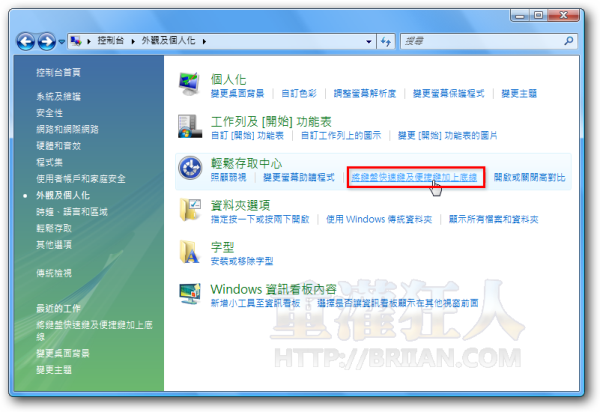
第3步 然後在「使用鍵盤控制滑鼠」下方的「設定滑鼠鍵」按一下。
第4步 接著我們可以在「指標速度」這邊調整鍵盤控制滑鼠時的操控速度,盡量都把他調快一點,用起來比較不會抓狂。另外也可勾選「按住<Ctrl>鍵來家快速度或按<Shift>鍵來減慢速度」這個選項,可以讓我們在移動滑鼠指標時,跳得更遠一些。
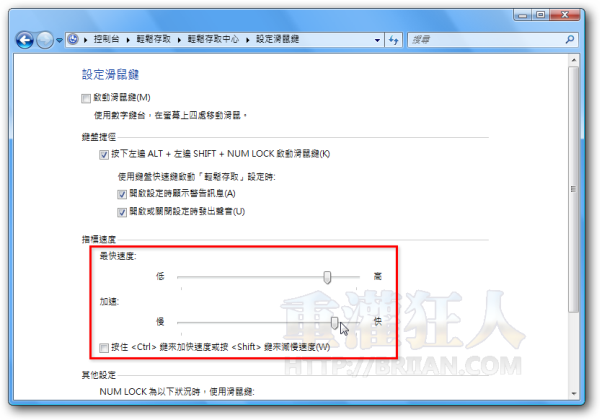
第5步 下面的「NUM LOCK」按鍵狀態也可依照自己的需求設定,一般情況下,我們可以點選「Off」模式,在「NUM LOCK」按鍵燈不亮時才使用九宮格的數字鍵來操控滑鼠指標。如果你要輸入數字時,可以再按一下「NUM LOCK」按鍵讓他亮燈,方便我們打字、輸入數字。
延伸閱讀:

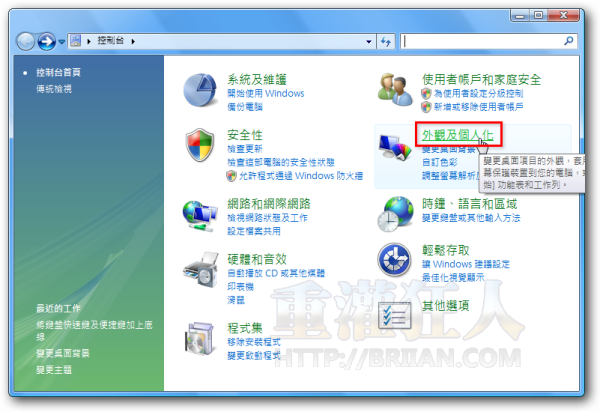
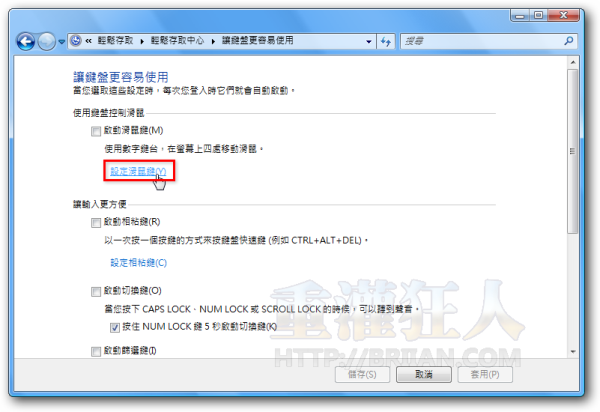
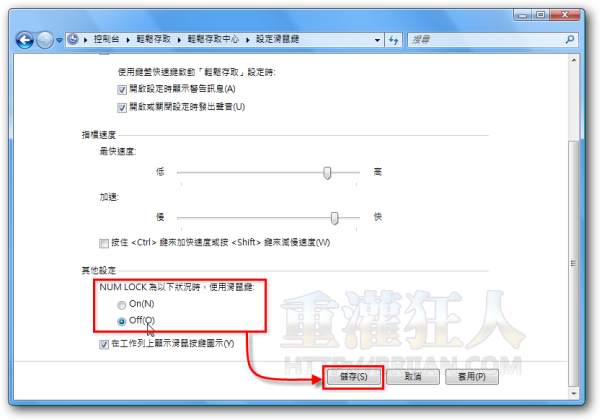
我 windows 的圖示底下的字 變成有底線, 按一下滑鼠結果有案兩次的效果(執行), 請問如何取消 ?
哈哈謝謝~救了我室友!!
請問一下
我用SHIFT減速 每幾分鐘會動一次??
請問在開及的時候 開會自己開滑鼠鍵 怎設定讓他不要再開機的時候啟動
XP怎麼調速度啊?
再按一次ALT+SHIFT+NUM LOCK 在點這定值
真的有用耶>ˇ<
謝謝大師!!
那右鍵呢
請問一下那該如何解除勒?知道以後麻煩傳到我的信箱給我。
謝謝您,決解了.
好用
你好 那請問鍵盤上滑鼠的左右鍵是哪顆呢?